- หากคุณเป็นผู้ดูแลระบบเครือข่าย มีบางสิ่งที่ต้องมีเมื่อพูดถึงเครื่องมือ Ping, tracert และ pathping เป็นส่วนที่สำคัญที่สุด
- Pathping เป็นเครื่องมือ Windows ที่คุณสามารถใช้เพื่อกำหนดเส้นทางระหว่างคุณกับเซิร์ฟเวอร์ที่คุณเลือก และตรวจสอบ ping ของแต่ละ hop
- ตรวจสอบของเรา ส่วนการสูญเสียแพ็คเก็ต เพื่อเรียนรู้เพิ่มเติมเกี่ยวกับปัญหานี้และวิธีแก้ไข
- เยี่ยมชมของเรา Hub คืออะไรเรียกดูสารานุกรมของข้อกำหนดทางเทคนิค และบุ๊กมาร์กไว้เพื่อใช้ในภายหลัง
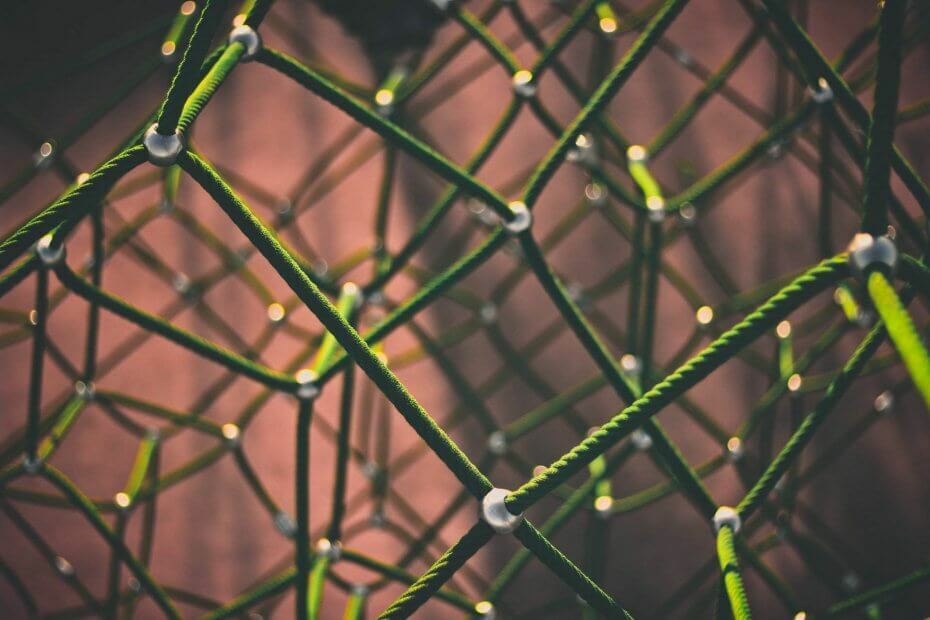
ซอฟต์แวร์นี้จะซ่อมแซมข้อผิดพลาดทั่วไปของคอมพิวเตอร์ ปกป้องคุณจากการสูญหายของไฟล์ มัลแวร์ ความล้มเหลวของฮาร์ดแวร์ และปรับแต่งพีซีของคุณเพื่อประสิทธิภาพสูงสุด แก้ไขปัญหาพีซีและลบไวรัสทันทีใน 3 ขั้นตอนง่ายๆ:
- ดาวน์โหลด Restoro PC Repair Tool ที่มาพร้อมกับเทคโนโลยีที่จดสิทธิบัตร (มีสิทธิบัตร ที่นี่).
- คลิก เริ่มสแกน เพื่อค้นหาปัญหาของ Windows ที่อาจทำให้เกิดปัญหากับพีซี
- คลิก ซ่อมทั้งหมด เพื่อแก้ไขปัญหาที่ส่งผลต่อความปลอดภัยและประสิทธิภาพของคอมพิวเตอร์ของคุณ
- Restoro ถูกดาวน์โหลดโดย 0 ผู้อ่านในเดือนนี้
เมื่อคุณเชื่อมต่ออินเทอร์เน็ต พีซีของคุณจะไม่สร้างลิงก์โดยตรงไปยังเซิร์ฟเวอร์ปลายทาง แต่การเชื่อมต่อของคุณเด้งหลายครั้งก่อนที่จะถึงเว็บไซต์/บริการ
ลองนึกภาพว่าคุณต้องดึงไฟจากปลั๊ก แต่คุณอยู่ไกล คุณจึงใช้สายไฟต่อหลายสาย เมื่อคุณออนไลน์ ปลั๊กไฟคือเซิร์ฟเวอร์ที่คุณพยายามเข้าถึง และ รางปลั๊กไฟ คือเซิร์ฟเวอร์ที่คุณตีกลับเพื่อไปให้ถึง
ค่อนข้างง่ายเมื่อคุณใส่แบบนั้นใช่ไหม?
มีสาเหตุหลายประการที่ทำให้ไม่มีเส้นตรงระหว่างคุณกับเซิร์ฟเวอร์ปลายทาง ครั้งหนึ่ง โลกจะพันกันด้วยสายไฟและสายเคเบิล หากไม่ใช่สำหรับฮับข้อมูล
การรักษาความปลอดภัยก็เป็นเรื่องที่น่ากังวลเช่นกัน เนื่องจากผู้โจมตีจะต้องผ่านสถานที่ต่างๆ เพื่อบรรลุเป้าหมายสุดท้าย
แต่พอเปรียบเทียบแล้ว คุณมาที่นี่เพื่อเรียนรู้เกี่ยวกับการกำหนดเส้นทางข้อมูลและการกำหนดเส้นทาง
เส้นทางคืออะไร?
พูดง่ายๆ ก็คือ Pathping เป็นเครื่องมือ Windows ที่คุณสามารถใช้เพื่อกำหนดเส้นทางระหว่างคุณกับเซิร์ฟเวอร์ที่คุณเลือก และตรวจสอบ ping ของแต่ละ hop ถ้าคุณรู้จัก ปิง และ ติดตาม, จินตนาการ เส้นทาง เป็นการหลอมรวมของทั้งสอง
Pathping เป็นพันธมิตรที่เชื่อถือได้ในการแก้ไขปัญหาเครือข่าย คุณสามารถใช้เพื่อกำหนด ping ของการกระโดดแต่ละครั้งระหว่างต้นทาง (คุณ) และปลายทาง หลังจากการทดสอบสิ้นสุดลง คุณจะได้เรียนรู้ไม่เฉพาะเมื่อมี การสูญเสียแพ็คเก็ตแต่ยังเกิดขึ้นที่ใด
การเดินสายทำอะไร?
- ตรวจสอบเส้นทางระหว่างคุณกับปลายทางที่คุณเลือก (อุปกรณ์อื่น)
- ส่งคำร้องขอ echo จำนวนหนึ่งไปยังแต่ละ hop ระหว่างคุณกับปลายทาง
- ได้รับการตอบกลับจำนวนหนึ่งจากแต่ละ hop
- คำนวณเปอร์เซ็นต์ของข้อมูลที่สูญหาย (แพ็กเก็ตที่สูญหาย) ตามจำนวนแพ็กเก็ตที่ส่งคืนโดยแต่ละ hop
ดังนั้น การกำหนดเส้นทางควรเป็นความคิดของคุณทันทีเมื่อมีการกล่าวถึงการทดสอบการสูญหายของแพ็กเก็ต หากคุณเป็นผู้ดูแลระบบเครือข่าย เป็นวิธีที่ยอดเยี่ยมในการควบคุมสิ่งต่างๆ ให้อยู่ภายใต้การควบคุมโดยดำเนินการตรวจสอบเป็นประจำและดูว่ามี เราเตอร์ กำลังรั่วแพ็คเก็ต
เรียกใช้การสแกนระบบเพื่อค้นหาข้อผิดพลาดที่อาจเกิดขึ้น

ดาวน์โหลด Restoro
เครื่องมือซ่อมพีซี

คลิก เริ่มสแกน เพื่อค้นหาปัญหาของ Windows

คลิก ซ่อมทั้งหมด เพื่อแก้ไขปัญหาเกี่ยวกับเทคโนโลยีที่จดสิทธิบัตร
เรียกใช้ PC Scan ด้วย Restoro Repair Tool เพื่อค้นหาข้อผิดพลาดที่ทำให้เกิดปัญหาด้านความปลอดภัยและการชะลอตัว หลังจากการสแกนเสร็จสิ้น กระบวนการซ่อมแซมจะแทนที่ไฟล์ที่เสียหายด้วยไฟล์ Windows และส่วนประกอบใหม่
ดังที่เราได้กล่าวไปแล้วในบทความอื่นๆ ของเรา หนึ่งในสาเหตุที่พบบ่อยที่สุดของการสูญเสียแพ็กเก็ตคือความแออัดของเครือข่าย
ดังนั้น หากคุณสังเกตเห็นปรากฏการณ์นี้ คุณอาจต้องหาวิธีจัดการซับเน็ตของคุณอย่างเหมาะสม หรือแม้แต่เพิ่มความจุของเราเตอร์ของคุณ
วิธีการใช้เส้นทาง?
- เปิด CMD ในโหมดผู้ดูแลระบบ
- พิมพ์ เส้นทาง (ไม่มีข้อโต้แย้ง) เพื่อดูความช่วยเหลือ
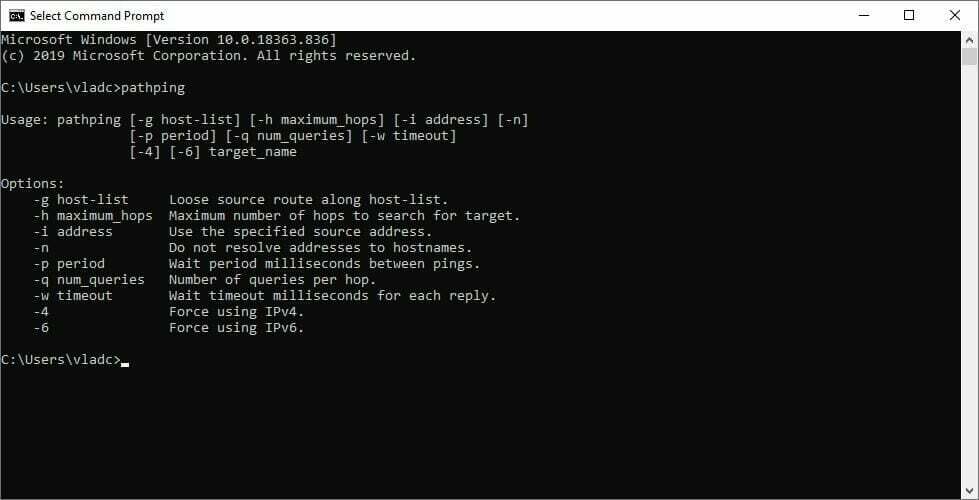
- ใช้ไวยากรณ์ด้านล่างพร้อมอาร์กิวเมนต์ที่เหมาะสม ตามความจำเป็น
เส้นทาง [/n] [/h] [/g] [/p ] [/q [/w ] [/ผม ] [/4 ] [/6 ][ ]
- /n – ข้ามการแก้ไขที่อยู่ IP ของเราเตอร์ระดับกลางไปยังชื่อของพวกเขา
- /h – ใช้กับค่าตัวเลขและไม่มี <> เพื่อกำหนดจำนวนฮ็อพสูงสุด (ค่าเริ่มต้นคือ 30)
- /g – ใช้ชุดของที่อยู่ IP คั่นด้วยช่องว่าง
- /p – กำหนดจำนวนมิลลิวินาทีในการรอเส้นทางระหว่าง ping ที่ต่อเนื่องกัน (ค่าเริ่มต้นคือ 250 ms)
- /q – ให้คุณระบุจำนวนคำขอ echo ที่ส่งไปยังแต่ละ hop (ค่าเริ่มต้นคือ 100)
- /w – กำหนดจำนวนวินาทีที่รอการตอบกลับของเสียงสะท้อน (ค่าเริ่มต้นคือ 3 วินาที)
- /ผม – ให้คุณระบุที่อยู่ของแหล่งที่มา
- /4 – บังคับเส้นทางให้ใช้เฉพาะตัว IPv4
- /6 – บังคับเส้นทางให้ใช้เท่านั้น IPv6
- – ให้คุณระบุปลายทางของเส้นทาง ไม่ว่าจะเป็นชื่อโฮสต์หรือ ที่อยู่ IP
- /? – แสดงกล่องโต้ตอบความช่วยเหลือ ซึ่งคุณสามารถดูได้ด้วยการเรียกใช้เส้นทางโดยไม่มีข้อโต้แย้ง
วิธีการอ่านเส้นทาง?
การอ่านเส้นทางนั้นค่อนข้างง่ายเมื่อคุณเข้าใจมัน สำหรับการทดสอบนี้ เราได้บันทึกผลลัพธ์ลงในไฟล์ในเครื่องคอมพิวเตอร์ของเราโดยการต่อท้าย >> (ปลายทาง) อาร์กิวเมนต์ที่ส่วนท้ายของคำสั่ง
เราได้ใส่คำอธิบายประกอบภาพหน้าจอด้านล่างและอธิบายว่าฮอปใดเป็นของใครในของเรา การทดสอบการสูญเสียแพ็กเก็ต. ใช้เป็นแนวทางในการพิจารณาฮอปส์ในการทดสอบของคุณ
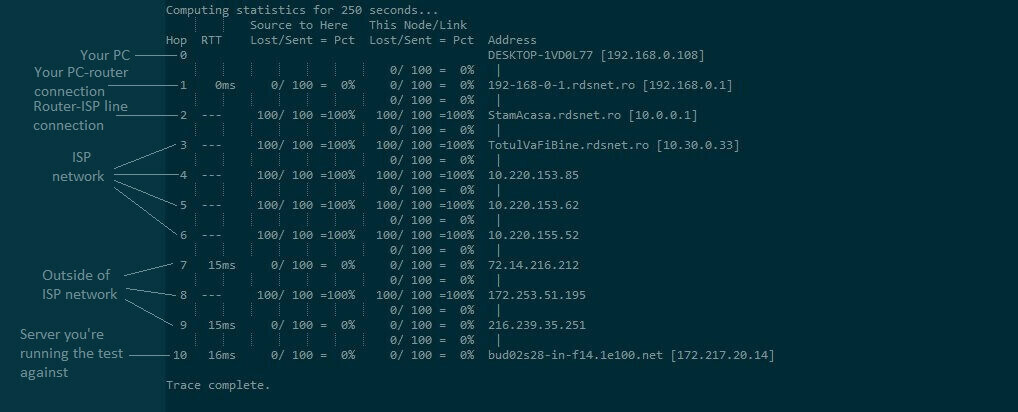
โปรดทราบว่าบางครั้ง จำนวนการกระโดดอาจแตกต่างกันไปขึ้นอยู่กับ ISP และเซิร์ฟเวอร์ภายนอกเครือข่าย ISP ของคุณ
เมื่อจำนวนฮ็อพสูงขึ้น การเชื่อมต่อจึงอยู่ห่างจากต้นทางมากขึ้น (พีซีของคุณ) การกระโดดครั้งแรกและครั้งสุดท้ายเป็นของต้นทาง ตามลำดับปลายทางของเส้นทางของคุณ
Pathping vs tracert
ตามที่เราได้ชี้แจงไว้ข้างต้น การกำหนดเส้นทางไม่ใช่สิ่งเดียวกับการสืบค้นกลับ Tracert ติดตามเฉพาะเส้นทางระหว่างคุณกับปลายทางที่คุณเลือกและแสดงให้คุณเห็น
Pathping ติดตามเส้นทาง แต่ยังส่ง Ping แต่ละกระโดดระหว่างทางและส่งคืนผลลัพธ์เพื่อให้คุณวิเคราะห์ นอกจากนี้ยังคำนวณจำนวนแพ็กเก็ตที่สูญหายสำหรับการกระโดดแต่ละครั้งระหว่างคุณกับปลายทาง
ดังนั้นการพาดพิงจึงไม่เหมือนกับ ปิงไม่เป็นตามรอย อันที่จริงแล้วเป็นการผสมผสานระหว่างสองสิ่งนี้เข้าด้วยกันซึ่งนำสิ่งที่ดีที่สุดออกมา ใช้อย่างชาญฉลาด
 ยังคงมีปัญหา?แก้ไขด้วยเครื่องมือนี้:
ยังคงมีปัญหา?แก้ไขด้วยเครื่องมือนี้:
- ดาวน์โหลดเครื่องมือซ่อมแซมพีซีนี้ ได้รับการจัดอันดับยอดเยี่ยมใน TrustPilot.com (การดาวน์โหลดเริ่มต้นในหน้านี้)
- คลิก เริ่มสแกน เพื่อค้นหาปัญหาของ Windows ที่อาจทำให้เกิดปัญหากับพีซี
- คลิก ซ่อมทั้งหมด เพื่อแก้ไขปัญหาเกี่ยวกับเทคโนโลยีที่จดสิทธิบัตร (ส่วนลดพิเศษสำหรับผู้อ่านของเรา)
Restoro ถูกดาวน์โหลดโดย 0 ผู้อ่านในเดือนนี้
คำถามที่พบบ่อย
Pathping ส่งคืน traceroute ระหว่างต้นทางและปลายทางพร้อมกับ ping และ การสูญเสียแพ็คเก็ต ค่าของฮ็อพแต่ละตัวที่พบระหว่างทาง Tracert จะแสดงเฉพาะเส้นทางระหว่างต้นทางและปลายทางเท่านั้น (ไม่มี ping)
วิ่ง ปิง จะแสดงผลลัพธ์ที่แสดงความพร้อมใช้งาน (ICMP) และความสมบูรณ์ของปลายทางเท่านั้น ซึ่งจะเกิดขึ้นก็ต่อเมื่อฮ็อพตัวกลางทั้งหมดหมด Pathping แสดงเส้นทางทั้งหมดและความสมบูรณ์/ความพร้อมใช้งานของแต่ละฮ็อพ
การกำหนดเส้นทางคือ TCP/IP Windows บรรทัดคำสั่ง เครื่องมือที่สามารถให้รายละเอียดที่มีประโยชน์เกี่ยวกับเวลาแฝงและการสูญเสียแพ็กเก็ตในการกระโดดระหว่างต้นทาง (คุณ) และปลายทาง (เซิร์ฟเวอร์ที่คุณกำลังทดสอบ)
- ตรวจสอบเส้นทางระหว่างคุณกับปลายทางที่คุณเลือก (อุปกรณ์อื่น)
- ส่งคำร้องขอ echo จำนวนหนึ่งไปยังแต่ละ hop ระหว่างคุณกับปลายทาง
- ได้รับการตอบกลับจำนวนหนึ่งจากแต่ละ hop
- คำนวณเปอร์เซ็นต์ของข้อมูลที่สูญหาย (แพ็กเก็ตที่สูญหาย) ตามจำนวนแพ็กเก็ตที่ส่งคืนโดยแต่ละ hop
พูดง่ายๆ ก็คือ Pathping เป็นเครื่องมือ Windows ที่คุณสามารถใช้เพื่อกำหนดเส้นทางระหว่างคุณกับเซิร์ฟเวอร์ที่คุณเลือก และตรวจสอบ ping ของแต่ละ hop


